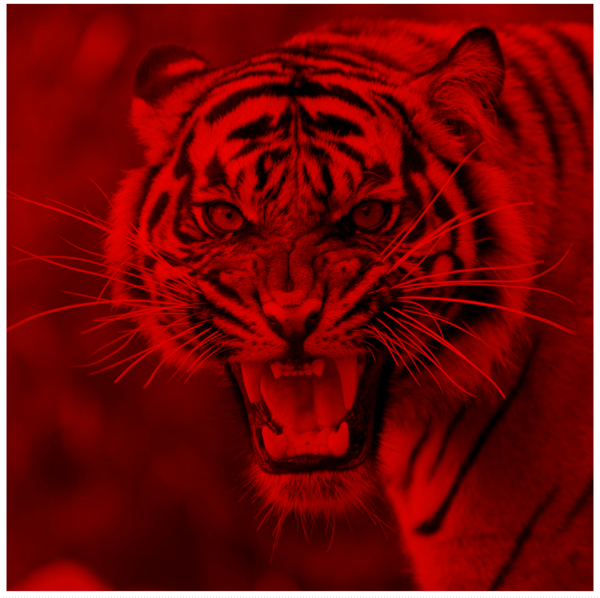Matplotlib imread() 方法
imread() 方法是 Matplotlib 库中的一个函数,用于从图像文件中读取图像数据。
imread() 方法返回一个 numpy.ndarray 对象,其形状是 (nrows, ncols, nchannels),表示读取的图像的行数、列数和通道数:
- 如果图像是灰度图像,则 nchannels 为 1。
- 如果是彩色图像,则 nchannels 为 3 或 4,分别表示红、绿、蓝三个颜色通道和一个 alpha 通道。
imread() 方法的语法如下:
matplotlib.pyplot.imread(fname, format=None)
参数说明:
fname:指定了要读取的图像文件的文件名或文件路径,可以是相对路径或绝对路径。format:参数指定了图像文件的格式,如果不指定,则默认根据文件后缀名来自动识别格式。
以下实例演示了如何使用 imread 函数从一张图像文件中读取图像数据,并将其显示出来:
实例
import matplotlib.pyplot as plt
# 读取图像文件,下载地址:https://static.jyshare.com/images/demo/map.jpeg
img = plt.imread('map.jpeg')
# 显示图像
plt.imshow(img)
plt.show()
# 读取图像文件,下载地址:https://static.jyshare.com/images/demo/map.jpeg
img = plt.imread('map.jpeg')
# 显示图像
plt.imshow(img)
plt.show()
以上实例中我们首先使用 imread() 方法从名为 map.jpeg 的图像文件中读取了图像数据,并将其存储在 img 变量中。
然后我们使用imshow() 方法显示了这张图像。
注意:我们在显示图像时没有指定颜色映射,这是因为 imread() 方法已经将图像数据按照正确的颜色映射转换成了 RGB 格式,因此我们可以直接使用默认的颜色映射来显示图像。
显示结果如下:
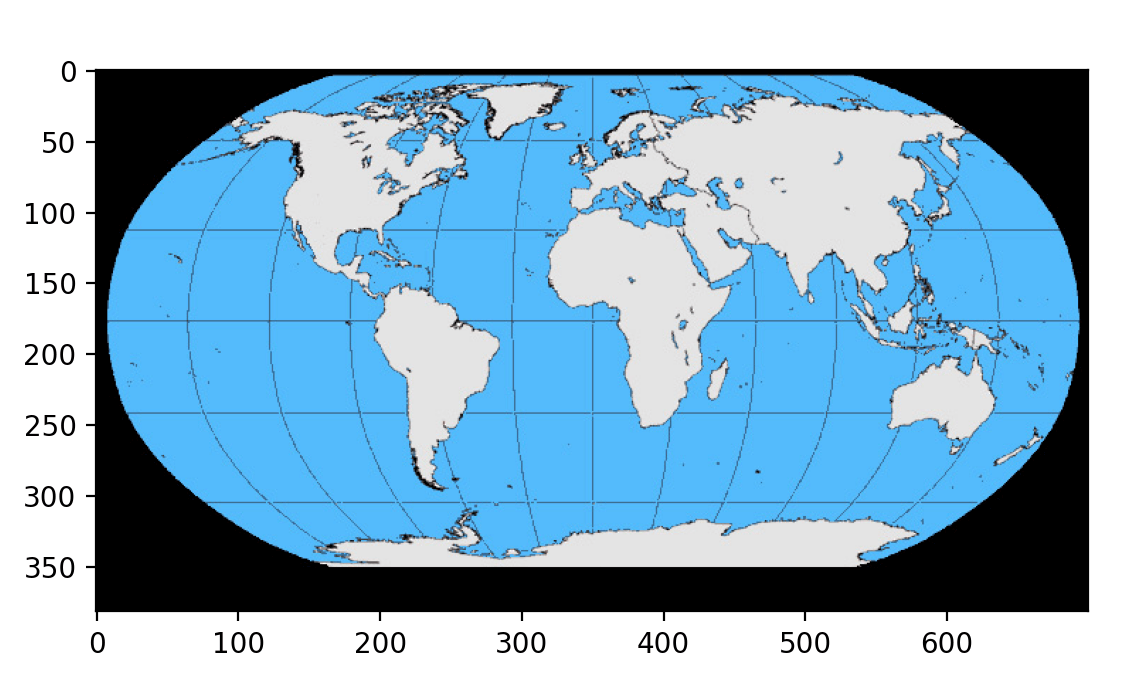
我们可以通过更改 numpy 数组来修改图像。
例如,如果我们将数组乘以一个数 0≤≤1,我们将图像变暗:
实例
import matplotlib.pyplot as plt
# 读取图像文件,下载地址:https://static.jyshare.com/images/mix/tiger.jpeg
img_array = plt.imread('tiger.jpeg')
tiger = img_array/255
#print(tiger)
# 显示图像
plt.figure(figsize=(10,6))
for i in range(1,5):
plt.subplot(2,2,i)
x = 1 - 0.2*(i-1)
plt.axis('off') #hide coordinate axes
plt.title('x={:.1f}'.format(x))
plt.imshow(tiger*x)
plt.show()
# 读取图像文件,下载地址:https://static.jyshare.com/images/mix/tiger.jpeg
img_array = plt.imread('tiger.jpeg')
tiger = img_array/255
#print(tiger)
# 显示图像
plt.figure(figsize=(10,6))
for i in range(1,5):
plt.subplot(2,2,i)
x = 1 - 0.2*(i-1)
plt.axis('off') #hide coordinate axes
plt.title('x={:.1f}'.format(x))
plt.imshow(tiger*x)
plt.show()
显示结果如下:
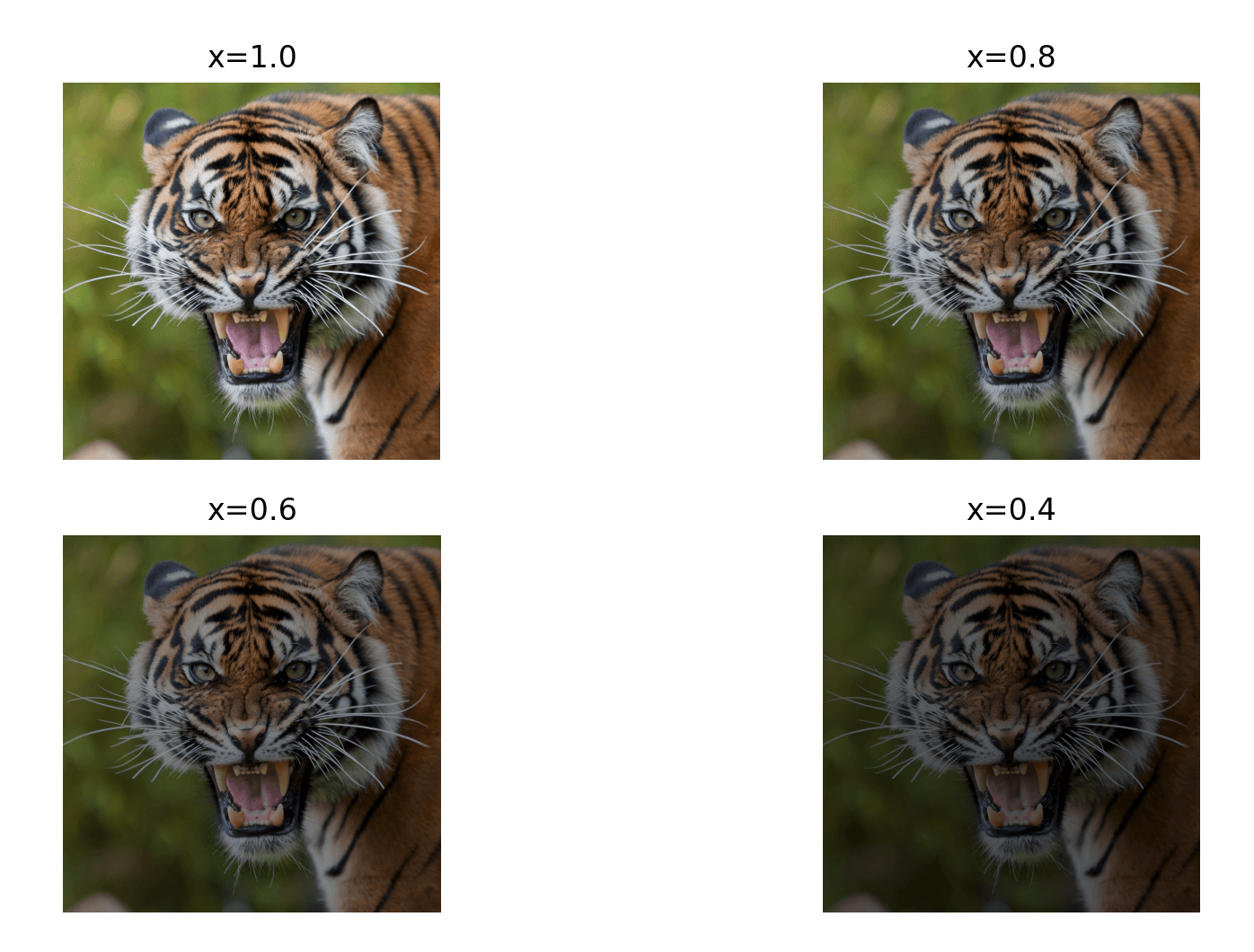
以下实例用于裁剪图像:
实例
import matplotlib.pyplot as plt
# 读取图像文件,下载地址:https://static.jyshare.com/images/mix/tiger.jpeg
img_array = plt.imread('tiger.jpeg')
tiger = img_array/255
#print(tiger)
# 显示图像
plt.figure(figsize=(6,6))
plt.imshow(tiger[:300,100:400,:])
plt.axis('off')
plt.show()
# 读取图像文件,下载地址:https://static.jyshare.com/images/mix/tiger.jpeg
img_array = plt.imread('tiger.jpeg')
tiger = img_array/255
#print(tiger)
# 显示图像
plt.figure(figsize=(6,6))
plt.imshow(tiger[:300,100:400,:])
plt.axis('off')
plt.show()
显示结果如下:
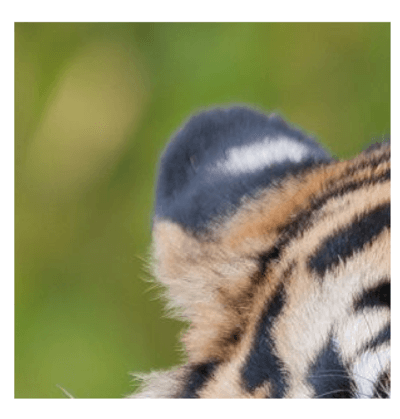
如果我们将 RGB 颜色的绿色和蓝色坐标的数组元素设置为 0,我们将得到红色的图像:
实例
import matplotlib.pyplot as plt
# 读取图像文件,下载地址:https://static.jyshare.com/images/mix/tiger.jpeg
img_array = plt.imread('tiger.jpeg')
tiger = img_array/255
#print(tiger)
# 显示图像
red_tiger = tiger.copy()
red_tiger[:, :,[1,2]] = 0
plt.figure(figsize=(10,10))
plt.imshow(red_tiger)
plt.axis('off')
plt.show()
# 读取图像文件,下载地址:https://static.jyshare.com/images/mix/tiger.jpeg
img_array = plt.imread('tiger.jpeg')
tiger = img_array/255
#print(tiger)
# 显示图像
red_tiger = tiger.copy()
red_tiger[:, :,[1,2]] = 0
plt.figure(figsize=(10,10))
plt.imshow(red_tiger)
plt.axis('off')
plt.show()
显示结果如下: